Lorsque vous cliquez pour la première fois sur flux d’actualités, OneDrive ou Sites dans l’en-tête d’un nouveau site d’équipe ou site personnel, ou si votre administrateur a effectué une mise à niveau vers la dernière version de Microsoft SharePoint, vous verrez probablement une fenêtre contextuelle vous suggérant de mettre à jour vos paramètres de confidentialité. La mise à jour de ces paramètres permet aux autres utilisateurs de votre organization de voir les notifications de flux d’actualités sur ce sur quoi vous travaillez. Par exemple, vous pouvez permettre à d’autres personnes de voir quand vous avez commencé à suivre une personne ou un document, ou quand il s’agit de votre anniversaire.
Remarque : Votre organisation peut personnaliser ou restreindre certaines des fonctionnalités décrites dans cet article.
Les paramètres de confidentialité par défaut empêchent le partage de vos activités professionnelles et de vos informations personnelles avec d’autres personnes. Nous vous recommandons de mettre à jour ces paramètres pour tirer pleinement parti des nouvelles fonctionnalités de réseaux sociaux. L’acceptation de la suggestion met automatiquement à jour vos paramètres de confidentialité pour permettre aux autres utilisateurs de voir et de répondre aux activités de votre site. Quelle que soit votre réponse, vous pouvez toujours mettre à jour manuellement vos paramètres de confidentialité ultérieurement, à partir de votre site personnel.
Répondez à la suggestion comme suit, en fonction de ce que vous souhaitez faire maintenant :
-
Pour mettre à jour automatiquement vos paramètres de confidentialité afin de permettre à vos collègues de voir vos activités professionnelles, acceptez la valeur par défaut, puis cliquez sur OK.
Remarque : Le paramètre de confidentialité par défaut partage toutes les activités que vous effectuez sur SharePoint avec votre équipe. Email notifications que vous recevez sont également entièrement sélectionnées par défaut. Suivez les étapes décrites dans la section Mettre à jour manuellement vos paramètres de confidentialité ci-dessous pour modifier cela si vous souhaitez partager certaines choses, mais pas d’autres.
-
Pour laisser vos paramètres de confidentialité dans leur état protégé, désactivez l’option, puis cliquez sur OK.
Ou cliquez sur Non grâce à pour refuser l’une des suggestions dans la fenêtre contextuelle.
Vos paramètres de confidentialité dans votre profil reflètent vos choix dans la fenêtre contextuelle de première exécution.
Pour mettre à jour manuellement vos paramètres de confidentialité afin de permettre à vos collègues de voir toutes ou certaines de vos activités dans leurs flux d’actualités :
Mettre à jour manuellement vos paramètres de confidentialité
-
Cliquez sur votre image ou nommez-le dans le coin supérieur droit de votre site SharePoint, puis cliquez sur À propos de moi sous votre nom . Si vous utilisez Microsoft SharePoint ou Microsoft 365, À propos de moi s’ouvre dans Delve. Pour plus d’informations, voir Afficher et modifier votre profil dans Office Delve .
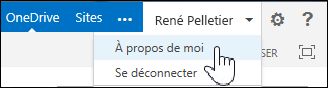
-
Cliquez sur Modifier votre profil, sur les points de suspension (...), puis sur Paramètres du flux d’actualités.
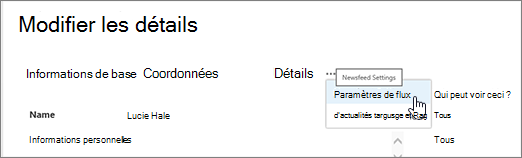
-
Sous Activités que je souhaite partager dans mon flux d’actualités, sélectionnez Partager toutes les activités de votre site avec d’autres personnes, ou sélectionnez uniquement les activités que vous souhaitez partager.
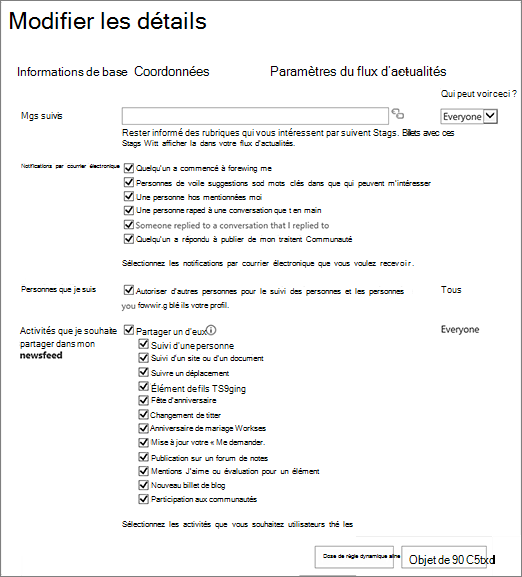
-
Cliquez sur Enregistrer tout et fermer.










